|
|
Přehled 40. netradičních grafů
vytvořených v Microsoft Excelu.
Videokurzy Excel
Ve spolupráci se SEDUO jsem vytvořil několik videokurzů:
- Jak na Excel - naučte se efektivně využívat Excel - nejoblíbenější (Hodnocení 97%, přes 13.000 studentů, + 750 pozitivních zpětných vazeb) - Získat kurz
- MaxiKurz Excel - získejte lepší práci, více peněz, staňte se nepostradatelní (přes 6 hodin videí, 160 lekcí) - Získat kurz
- G tabulky... - pokud nemáte rádi Excel využijte kurz na Google-tabulky
Jak v Microsoft Excelu vytvořit netradiční (zajímavé) grafy, aneb jak okrášlit prezentace nudných tabulek použitím inspirativního grafu...
Poslední aktualizace: 2.6.2016
Grafy jsou velice oblíbené a objevují se na mnoha webech ;) ale pouze zde je máte aktuální (včetně možnosti si ukázky zdarma stáhnout)
Úvodem do speciálních grafů
V Microsoft Excelu je několik předdefinovaných grafů, ale využitím pár úprav se dá z těchto grafů vytvořit speciálních grafů, praktické ukázky, včetně sešitů ke stažení naleznete v tomto článku, který postupně rozšiřuje na základě zajímavých dotazů co řeším (budu řešit).
Přehled grafů popsaných v tomto článku.
Přehled grafů.
Vysečová a prstencové

- 40. Vysečový změna barev - na základě velikosti čísla

- 39. Netradiční prstencové grafy - jak jinak upravit grafy

- Bodový graf speciální - podoba prstencového NEW
Ostatní a jiné

- 38. EAN8 - čárový kód - jak na tvorbu čárových kódu

- 37. BCD - 7 segment - dekodér

- 36. Kreslení v grafu xy - i v grafech se dají kreslit obrázky ;)
- 35. Graf s odkazy na web - aneb udělejte dynamické osy grafů NEW
Další grafy



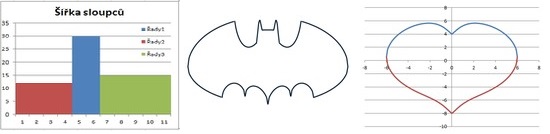

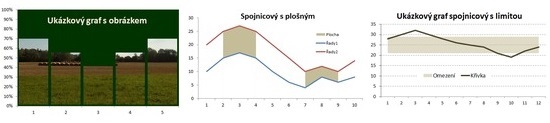

- 15. Sloupcový graf s limitou - využití sloupcového grafu
- 14. Tachometr - využití - vychází z prstencového NEW
- 13. Teploměr (Bargraf) - využití sloupcového grafu NEW

- 12. Dvojitý - zrcadlový - Vychází z pruhového
- 11. Vodopádový (Waterfall) - vychází ze sloupcového
- 10. Dvojitý pruhový - vychází z pruhového
- 9. Pruhový skupiny - vychází z pruhového grafu
- 8. Hodiny - vychází z x-y grafu
- 7. Ganttův diagram (graf) - vychází z pruhového
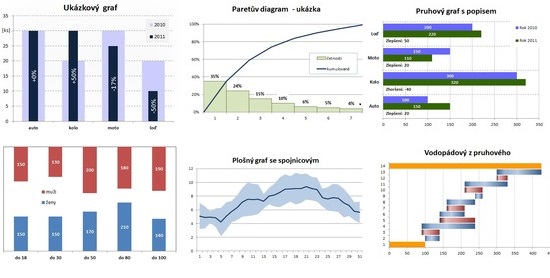
- 6. Dvojitý sloupcový - vychází ze sloupcového
- 5. Paretův diagram (graf)
- 4. Pruhovy graf se speciálním popisem - místo jednoho pruhu informativní hodnota
- 3. Speciální sloupcový graf - dvourozsahový
- 2. Plošný graf se spojnicovým
- 1. Vodopádový graf - za využití pruhového grafu
V závěru odkaz na článek o psychologií barev.
Dvojitý - zrcadlový - Vychází z pruhového
Uplatnění najde například ve statistice (volby - jak vybíráte voly-telné zástupce) při porovnání dvou skupin (muži, ženy).

Ukázka grafu ke stažení: Dvojitý - zrcadlový
Soubor
Ukázky grafů Dvojitý - zrcadlový v MS Excel
![]() ke stažení zdarma.
ke stažení zdarma.
Vodopádový (Waterfall) - vychází ze sloupcového
Využití například pro ekonomy k ukázce zisku a ztrát na jednotlivých projektech.

Ukázka ke stažení waterfall graf
Soubor
Ukázky grafu Vodopádový (Waterfall) v MS Excel
![]() ke stažení zdarma.
ke stažení zdarma.

Podrobnější popis
Jak na vodopádový graf je popsáno v samostatném článku: Jak vytvořit vodopádový graf (Waterfall charts). Včetně možností využít záporné hodnoty.
Dvojitý pruhový - Vychází z pruhového
Využití například pro ekonomy k ukázce požadovaných hodnot oproti skutečné hodnotě.

Ukázka ke stažení Dvojitý pruhový
Soubor
Ukázky grafu Dvojitý pruhový v MS Excel
![]() ke stažení zdarma.
ke stažení zdarma.
Pruhový skupiny - Vychází z pruhového
Využití ke grafickému porovnání jak si produkty vedou v jednotlivých letech (měsících). Filozofie vychází z vodopádového grafu (neviditelné pomocné pruhy).

Ukázka ke stažení Pruhový skupiny
Soubor
Ukázky grafu Pruhový skupiny v MS Excel
![]() ke stažení zdarma.
ke stažení zdarma.
Hodiny - Vychází z x-y grafu
I takovéto hodiny jsou grafem. Použit je graf xy, s využitím funkci sinus a cosinus.
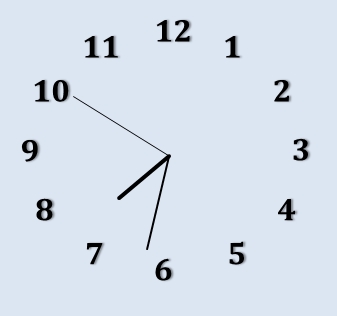
Ukázka ke stažení Hodiny
Jak na hodiny je popsáno v samostatném článku: Graf xy bodový - hodiny (ručičkové).
Ganttův diagram (graf) - Vychází z pruhového
V Excelu lze také vytvořit ganttuv diagram. AČ k tomuto účelu je vhodnější MS Project, pro jednoduché aplikace určitě najde využití.

Ukázka ke stažení Ganttův diagram (graf)
Soubor
Ukázka: Ganttův diagram (graf) v MS Excel
![]() ke stažení zdarma.
ke stažení zdarma.
Jak na Ganttův diagram (graf)
Jak na Ganttův diagram pomocí podmíněného formátování - praktický postup a šablona zdarma ke stažení.
Nově doplněno 30.3.2013 Zde nejde o graf, ale aplikaci podmíněného formátování v buňkách.

Dvojitý sloupcový - Vychází ze sloupcového
Využití například pro ekonomy k ukázce stavu před a po (například jak se zvedají tržby...

Ukázka ke stažení Dvojitý sloupcový
Soubor
Ukázky grafu Dvojitý sloupcový
![]() v Microsoft Excel 2003 - ke stažení zdarma.
v Microsoft Excel 2003 - ke stažení zdarma.
Pro Microsoft Excel 2010/2007
Ukázky grafu Dvojitý sloupcový
![]() - ke stažení zdarma.
- ke stažení zdarma.
Paretův diagram (graf)
Kombinace sloupcového a čárového grafu. Četnosti a kumulované četnosti.

Více informací Paretův diagram
Jak na Paretův diagram je popsano v samostatném článku Paretův diagram v Excelu.
Pruhový graf se speciálním popisem
Jeden pruh grafu je upraven a obsahuje jen textovou informaci.

šablona ke stažení
Soubor
Pruhový graf se speciálním popisem v Microsoft Excel
![]() ke stažení zdarma.
ke stažení zdarma.
Speciální sloupcový graf
Podobný dvojitému zrcadlovému, ale srovnání je podle jiných os.

šablona ke stažení
Soubor
Speciální sloupcový v Microsoft Excel
![]() ke stažení zdarma.
ke stažení zdarma.
Plošný graf se spojnicovým
Prezentace střední hodnoty pro nějaký rozsah. Například minimální a maximální teploty za sledované období a jejich průměr (nebo medián - záleží co máte k dispozici).

šablona ke stažení
Soubor
Plošný graf se spojnicovým v Microsoft Excel
![]() ke stažení zdarma.
ke stažení zdarma.
Vodopádový graf z pruhového
Podobný vodopádovému grafu sloupcovému. Jen je otočen o 90°
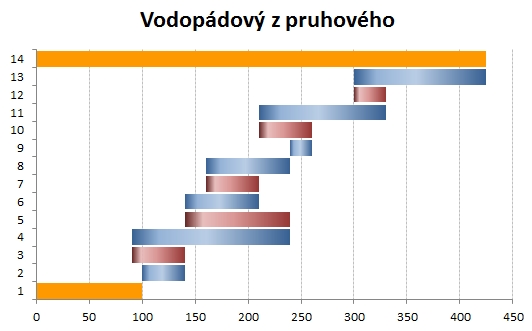
šablona ke stažení
Soubor
Vodopádový graf z pruhového v Microsoft Excel
![]() ke stažení zdarma.
ke stažení zdarma.
Sloupcový graf s limitou
Využití sloupcového grafu s limitami..

šablona ke stažení
Soubor
Sloupcový graf s limitou v Microsoft Excel
![]() ke stažení zdarma.
ke stažení zdarma.
Teploměr - sloupcový graf
Využití pro zobrazování teploty, tlaku, spolu s grafickým ohraničením. (zelená v normálu, žlutá, kritická, červená varovná.
Bargraf Za využití pruhového grafu lze vytvořit bargraf, který opět může mít ohraničení pomocí barev.
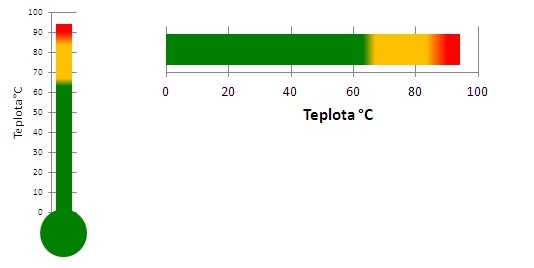
Ukázka ke stažení Teploměr
Soubor
Teploměr - ukázkový graf pro Microsoft Excel
![]() ke stažení zdarma.
ke stažení zdarma.
Tachometr - vychází z prstencového
Využití například pro zobrazozoní rychlosti, splnění kriteria, atd. Opět využívá ohraniční pomocí barev. Klidně můžete vytvořit jednobarevný, ale z cvičných důvoduů a prezentování schopností Excelu, je graf doplněn o barevnou škálu.
K zobrazení "plnění" je využít graf XY bodový. Podobně jako u grafu hodin se dopočítavá uhel pomocí funkcí SIN a COS.

Ukázka ke stažení Tachometr
Soubor
Tachometr - ukázkový graf pro Microsoft Excel
![]() ke stažení zdarma.
ke stažení zdarma.
Obrázek v grafu
Designové řešení grafu, kdy na pozádáí je vložen obrázek.

Ukázka ke stažení grafu s obrázkem
Soubor
Graf s obrázkem - ukázkový příklad Microsoft Excel
![]() ke stažení zdarma.
ke stažení zdarma.
Spojnicový s plošným
Jak využít ve spojení dvou grafů plošný a spojnicový se pomocí plochy označí požadovaný oblast grafu.

Ukázka ke stažení Spojnicový s plošným
Soubor
Spojnicový s plošným - ukázkový graf pro Microsoft Excel
![]() ke stažení zdarma.
ke stažení zdarma.
Spojnicový s limitou
Jak využít plošný graf ve spojení se spojnicovým, kdy plošný zabezpečí onu limitu.

Ukázka ke stažení Spojnicový s limitou
Soubor
Spojnicový s limitou - ukázkový graf pro Microsoft Excel
![]() ke stažení zdarma.
ke stažení zdarma.
Dynamické barvy v grafu
Jak využít automatickou změnu barvy datové řady? Na základě velikosti hodnoty. Například pro záporné hodnoty bude modrá, do 50 bude datová řada červená, zelená nad 50. Tak aby změna barvy datové řady probíhala automaticky. Viz ukázka:

Poznámka: Údaje v tabulce jsou náhodné, jakakoli podobnost se skutečností je čistě náhodná a nezakládá se na pravdě.
Ukázka ke stažení Dynamické barvy v grafu
Soubor
Dynamické barvy v grafu - ukázkový graf pro Microsoft Excel
![]() ke stažení zdarma.
ke stažení zdarma.
Speciální plošný
Speciální plošný, kdy přechody mezi plochami jsou spojité, navíc největší hodnoty jsou ve pásu nejníže.

Ukázka ke stažení Speciální plošný
Soubor
Speciální plošný - ukázkový graf pro Microsoft Excel
![]() ke stažení zdarma.
ke stažení zdarma.
Dynamická data pro graf
Využití pokud je potřeba z velké tabulky zvolit určitnou oblast pro zobrazení v grafu, tak aby výběr této oblati byl automaticky (uživatel jen vybral, nemusel nic měnit, přepisovat).

Podrobněji o dynamických oblastech pro graf v samostatném článku: Dynamicky definovaná oblast pro graf.
Různá šířka sloupců
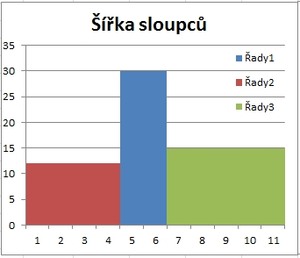
Jak vytvořit v excelu u sloupcového grafu různé šířky sloupců.
Podrobněji o grafu v samostatném článku: Různá šířka sloupců.
Battman graf

Ukázka jak vytvořit siluletu batman v Excelu. Aneb i Excel lze použít na tvorbu zajímavých grafů.
Podrobněji o grafu v samostatném článku: Batman - Excel.
Srdce
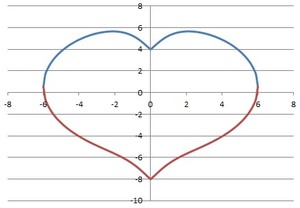
Ukázka jak v Excelu vytvořit siluetu srdce.
Ukázka ke stažení Speciální plošný
Soubor
Srdce - ukázkový graf pro Excel
![]() ke stažení zdarma.
ke stažení zdarma.
Polární graf
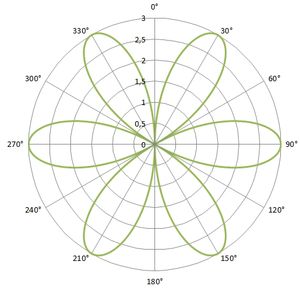
Ukázka jak v Excelu vytvořit polární graf.
Protože se o komplikovanější problemtiku, věnuji se tvorbě polárního grafu v samostatném článku, ve kterém jsou sepsány možnosti jeho tvorby. Ať už za pomoci externího doplňku, tak i jak jej vyrobit z paprskového grafu. Více a podrobněji v samostatném článku Jak na polární grafy v Excelu.
Graf s limitou - proměnlivou

Ukázka jak v Excelu vytvořit graf s proměnlivou limitou, kdy dochází zároveň ke změně barvy příslušných pruhů.
Ukázka ke stažení Graf s limitou
Soubor
Graf s limitou - proměnlivou pro Excel
![]() ke stažení zdarma.
ke stažení zdarma.
Označení bodu na křivce pomocí pravítek

Ukázka jak v Excelu označit pomocí pravítek vybraný bod.
Této záležitosti se věnuji v samostatném článku: Označení vybraného bodů na křivce grafu pomocí pravítek - Excel.
Pravítka - odměřování
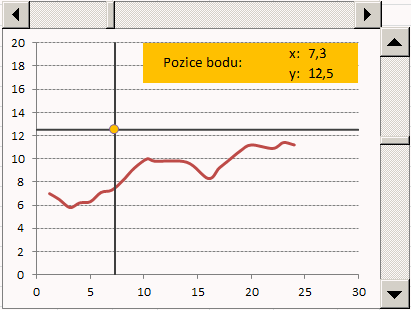
Jak pomocí pravítek zjistit hodnotu průsečíku.
Ke stažení
Soubor
Pravítka - odměřování Excel
![]() ke stažení zdarma.
ke stažení zdarma.
Pravítka limita
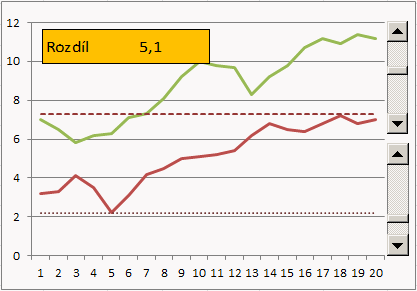
Jak pomocí dvou pravítek zjistit velikost rozdílu. Například pro naměřená data.
Ke stažení
Soubor
Pravítka limita - Excel
![]() ke stažení zdarma.
ke stažení zdarma.
Graf s limitou

Jak měnit limitu v grafu, kdy se automaticky mění i barvy daných hodnot v grafu.
Ke stažení
Soubor
Graf s limitou - Excel
![]() ke stažení zdarma.
ke stažení zdarma.
Více os na grafu

Jak vložit do grafu více než dvě osy.
Poznámka: Excel umí zobrazit jen dvě osy (hlavní a vedlejší), ale pokud se obejde jde zobrazit několik dalších os.
Ke stažení
Soubor
Více os na grafu - Excel
![]() ke stažení zdarma.
ke stažení zdarma.
Vybrat datovou řadu

Vybranou datovou řadu označit na sloupcovém grafu.
Ke stažení
Soubor
Graf - zvýraznit datovou řadu - Excel
![]() ke stažení zdarma.
ke stažení zdarma.
Histogram

Jak vytvořit histogram v Excelu - ukázka.
Ke stažení
Soubor
Histogram - Excel
![]() ke stažení zdarma.
ke stažení zdarma.
Netradiční prstencové grafy
I prstencový graf může vypadat zajímavě a netradičně. Několik ukázek jak prstencový graf může upravit ať oživý vaše prezentace.
V grafu je využito pouze formátování, která nabízejí prstencové grafy v Excelu.

Ke stažení
Soubor
praktické ukázky prstencových grafů
![]() ke stažení zdarma.
ke stažení zdarma.
Graf s odkazy na web
Potřebujete li z grafu mít proklik na web. Například počet fanoučku na sociálních sítích (třeba ať si šéfové mohou rovnou zkontrolovat ;)
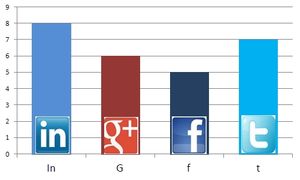
Ke stažení
Soubor
jak prolinkovat graf na web
![]() ke stažení zdarma.
ke stažení zdarma.
Bodový graf speciální
Jak si pohrás s grafem XY a udělat z něj speciální prstencový ;)

Ke stažení
Soubor
bodový graf speciální
![]() ke stažení zdarma.
ke stažení zdarma.
EAN8 - čárový kód
Jak v Excelu vytvořit čárový kód. V ukázce popis vytvoření EAN8. Využívá podmíněné formátování a funkce SVYHLEDAT.

Ke stažení
Soubor
praktická tvorba EAN8 - čarový kód
![]() ke stažení zdarma.
ke stažení zdarma.
BCD - 7 segment

Jak převést BCD kód na sedmisegmentovou jednotku. Využívá podmíněné formátování a definovaný název.
Ke stažení
Soubor
praktická ukázka BCD na 7 segment
![]() ke stažení zdarma.
ke stažení zdarma.
Kreslení v grafu xy

V grafech xy se dají kreslit i obrázky, na prezentované ukázce domeček jedním tahem.
Ke stažení
Soubor
kreslení v grafech
![]() ke stažení zdarma.
ke stažení zdarma.
Změna barvy výseče na základě hodnoty

Barvy výseče se mění na základě velikosti číselného údaje. Je rozděleno na tři části, v první je modrá, v druhé rudá a ve třetí třetině zelená. Ke změně barvy dochází plně automaticky.
Ke stažení
Soubor
Změna barvy výseče grafu
![]() ke stažení zdarma.
ke stažení zdarma.
Psychologie barev
Pokud přemýšlíte jakou bravu pro datovou řadu v grafu použít doporučuji zajímavý článek od Zdeňka Hejla Psychologie barev
![]() , protože každá barva se hodí pro jiný účel (ono prezentovat ve veselých/zářivých barvách klesající prodeje nebude úplně nejlepší ;) ).
, protože každá barva se hodí pro jiný účel (ono prezentovat ve veselých/zářivých barvách klesající prodeje nebude úplně nejlepší ;) ).
Závěrem
Grafy přidávám postupně. V komentářích se můžete zmínit o zajímavých aplikacích vašich grafů. Případně který graf jste použily, který graf je váš nejoblíbenější.
Článek byl aktualizován: 19.09.2020 11:00
Odměna
Ušetřil vám tento web čas, peníze? Pomohl vyřešit problém? Jste ochotni poskytnout symbolickou odměnu na další rozvoj? Vybrte si formu odměny, která vám vyhovuje.
Pavel Lasák - autor webu

Microsoft Office (Word, Excel, Google tabulky, PowerPoint) se věnuji od roku 2000 (od 2004 na této doméně) - V roce 2017 jsem od Microsoft získal prestižní ocenění MVP (zatím jsem jediný z ČR v kategorií Excel). Své vědomosti a zkušenosti dávám k dispozici i on-line ve videích pro SEDUO. Ve firmách školím a konzultuji, učím na MUNI. Tento web již tvořím přes 15 let. Zdarma je zde přes 1.000 návodu, tipů a triků, včetně přes 250 různých šablon, sešitů.
Komentáře
Martin
Přidáno: 09.08.12 17:11
Jednoduše super materiál! Poklona autorovi. A těším se na hodiny, sám je asi nevymyslím.. :)
Pavel Lasák
Přidáno: 09.08.12 18:58
To Martin: Děkuji. Hodiny už jsou hotové http://office.lasakovi.com/excel/grafy/graf-xy-bodovy-hodiny/, jen jsem nevložil odkaz, hned napravím.
Sybila
Přidáno: 09.12.12 21:43
Velke dakujem, klobuk dolu sefe....velmi mi to pomaha za co este raz dakujem :-)
Petr J
Přidáno: 10.12.12 10:34
wow, co na tohle rici, fakt super a moc dekuji, zase jsem si posunul znalosti o neco dale. Excel opravdu ukryva neskutecne poklady, diky za odkryvani!. Petr
Pavel Lasák
Přidáno: 10.12.12 17:46
To Petr J: Excel je opradu silný nástroj a také stále nalézám další možností použití a využití. Ať se daří dále objevovat.
Pavel Lasák
Přidáno: 10.12.12 18:33
To Sybila: Velice rádo se stalo, lidé si mají pomáhat.
Martina
Přidáno: 29.12.12 16:02
Máte nejlepší český web o Excelu, kam se na Vás hrabe nepoužitelná nápověda od microsoftu. Díky pro mě jste Excel Guru.
Pavel Lasák
Přidáno: 31.12.12 08:46
To Martina: Děkuji za komentář. Jsem rád, že články pomáhají.
Šlapy
Přidáno: 20.02.13 08:46
Moc se mi vždy líbil u kolegy Dvojitý pruhový - Vychází z pruhového, ale nedokázal jsem ho vytvořit. DÍKY Tobě už vím jak na něj. Stáhl jsem si vzor a postupně se snažil vytvořit stejný. Po chvilce moření se to povedlo a mám radost ;)) Jen když jsem se pokusil (ze srandy) trefit stejný odstín barvy, nebylo to ono. Ale je třeba být originélní, že ;) Jsem šťastný, že jsem objevil tyto stránky!!! Díky moře času v práci, se tak můžu zdokonalovat, ještě jednou díky!!!
Pavel Lasák
Přidáno: 20.02.13 16:05
To Šlapy: Gratuluji k moři času v práci a zvládnutí grafu. Zajímavý na prostudování je například ganttův diagram nebo hodiny :) Takže můžeš dále studovat ;)
Petr
Přidáno: 13.04.13 12:24
Díky za tuhle stránku já sám jsem si oblíbil dvojitý pruhový graf, který bezvadně ukazuje rozdíly např. ve dvou po sobě jdoucích letech. Velký úspěch jsem sklidil s grafem který nalevo ukazuje úbytky a vpravo přírůstky. Je super a já sám bych ho určitě neuměl vytvořit. Zkrátka, Pavel Lasák umí :-) Díky.
Petr Pecháček
Přidáno: 14.04.13 21:28
U "dvojitého" pruhového je možné udělat ještě jedna věc: Na pozadí v plné šíři zobrazit skládaný sloupcový, s jehož pomocí si zobrazíte "bezpečnostní pásma", např. zelená-žlutá-červená. Jinak pruhový lze snadno zpracovat i v buňce za využití funkce OPAKOVAT a vhodného symbolu. ono těch typů by bylo víc...
Pavel Lasák
Přidáno: 14.04.13 22:45
To Petr Pecháček: Díky za další nápady. Už mám nějaké další grafy připravené. Ono možností jak prezentovat data je nepřeberné množství. V plánu mám i další grafy s využitím alternativních způsobu (jako jsem sepsal ganttův diagram za pomocí podmíněného formátování). On i ten pruhový by šel vytvořit s využitím podmíněného formátování a funkce KDYŽ, atd.
Pavel Lasák
Přidáno: 04.05.13 18:58
Tak byl přidán další ukázkový graf ...
Klárinka
Přidáno: 18.05.13 11:53
Perfektní grafy do pondělní prezentace, jsem ráda, že jsem tyto stránky našla.
Pavel Lasák
Přidáno: 18.05.13 16:25
To Klárinka: Rádo se stalo - brzo přibudou další zajímavé grafy, už jsou zpracované jen je publikovat ;)
Tonda
Přidáno: 14.06.13 19:14
Vážený pane Lasáku, alespoň touto formou vám chci poděkovat za vaše inspirativní články o Excelu. Díky nim jsem se mnohl mnoho nového naučit.
Jana M
Přidáno: 24.07.13 18:06
Dobrý den, velice děkuji za přehledné zpracování Excelu a jeho netradiční využití. Mám takový problém s osou x a asi nejsem jediná. Potřebovala bych zobrazit v grafu hodnoty, které byly naměřené např. při 0, 15, 30 minutách a pak při 1,2,4,12,24 hodinách. Chtěla bych, aby osa x odpovídala reálnému času, takže aby intervaly mezi 15 a 30 minutami byly kratší než mezi 4 h a 12 h a na ose aby se zobrazovaly hodinové intervaly (případně, pokud by to šlo vyřešit formátováním čísel osy x u malých hodnot např. 15´, 30´, 45´, 1 h,...). Nikde jsem na takový graf bohužel nenašla uspokojivé řešení. Nejvíce se tomu podobal xy graf, kde jako x-hodnoty byly časy v podobě 0:00 a formát osy x jako vlastní [h]" h". Mohla bych poprosit o radu? Děkuji
Pavel Lasák
Přidáno: 31.07.13 15:04
To Jana M: Nejprve nastavit formát času u časových údajů (mít ho v prvním sloupci). Pro 30 minut 0:30, pro 12 hod 12:00 atd., do dalšího sloupce hodnoty. Pak vytvořit bodový (nebo-li xy graf). Osa x se "automaticky" přizpůsobí (v případě potřeby lze ručně upravit).
Ukázka
graf s časovou osou
![]() ke stažení zdarma pro Excel 2010 (2007).
ke stažení zdarma pro Excel 2010 (2007).
Jana M
Přidáno: 06.08.13 10:58
Děkuji. Pěkně přehledné.
Milan W.
Přidáno: 03.09.13 19:47
Veškerou inspiraci,nápady a řešení excelovských úkolů hledám zde. Opravdu velice dobrý (možná nejlepší) web věnovaný office. Smekám před autory a moc fandím. Vše zdarma, to se dnes hned tak nevidí. Díky, díky, díky ...
Pavel Lasák
Přidáno: 03.09.13 21:32
To Jana M: Rádo se stalo.
To Milan W.: Děkuji a jsem rád, že web pomáhá. Autorem tohoto webu je zatím jedna osoba ;)
Pavel.D
Přidáno: 06.09.13 14:24
Zdravím ukázky jsou bezvadné, nemůžu však najít nikde na vebu, zda je v ganttově grafu možné změnit typ jen jedné úsečky na čárkovanou pokud bude ve zdroji dat věta vklad *** ostatní úsečky musí zústat plné pokud názvy ve zdroji mají jiný vázev než vklad. Viz http://imgupload.sk/viewer.php?file=mbwc89mk8cgakwhpon82.jpg Viz http://imgupload.sk/viewer.php?file=mbwc89mk8cgakwhpon82.jpg Děkuji za pomoc
Pavel Lasák
Přidáno: 06.09.13 17:32
To Pavel. D: Osobně bych si na to napsal VBA makro. Jak to jednoduše provést bez VBA nevím.
Jakub N.
Přidáno: 13.09.13 14:42
Dobrý den, moc děkuji za Vaše návody. Momentálně se snažím vytvořit graf, který zobrazuje roční vývoj nákladů. 1. Uzavřené měsíce bych chtěl zobrazit vlastní řadou (skládaný pruhový) - skutečnost, tlustší sloupec 2. Měsíce do konce roku bych chtěl zobrazit také vlastní řadou (skládaný pruhový) - predikce, užší sloupec 3. Do grafu potřebuji zobrazit "čáru", která značí rozpočet. Z grafu by pak bylo vidět, jestli se bude rozpočet překračovat či ne. Vytvořil jsem tedy graf se dvěma řadami, ale nevím, jak tam zadat tu "čáru", protože buď už na ni není další vedlejší osa nebo skládaný pruhový graf neumožňuje vložení bodové řady(???). Graf je v sešitu, který jednou měsíčně aktualizuji a rozdělím pro několik oblastí, takže je nutné vše zautomatizovat a odkazovat na měněné buňky. Děkuji za případné rady, Jakub
Pavel Lasák
Přidáno: 13.09.13 20:32
To Jakub N.: Rádo se stalo, pošlete ukázku na lasak@centrum.cz zkusím na to mrknout.
Jitka B
Přidáno: 25.10.13 11:38
Dobrý den, zajímalo by mě jak jste vyřešili dotaz od p.Jakuba N. - mám podobný problém a nemůžu nidke najít fintu jak graf udělat. Děkuji, Jitka
Pavel Lasák
Přidáno: 26.10.13 20:01
To Jitka B: Neobdržel jsem data, takže zatím jsem neřešil.
Petr Pecháček
Přidáno: 10.12.13 12:07
Pravítka-odměřování: Větší legrace by byla hýbat jedním pravítkem a druhé se bude posouvat automaticky dle průsečíku prvního s křivkou grafu. Pravítka-limita: Vizuálně smysluplnější mi přijde svislice a rozdíl počítat z jejích průsečíků s křivkami a odpovídajících si bodů datových řad. I když... takhle prostě srovnávám libobolné dva body (maximum-minimum třeba). Tip úplně mimo: Infografika a programově řízené tvary...
Pavel Lasák
Přidáno: 11.12.13 18:25
To Petr Pecháček: Díky Petře za další náměty. Ono ty pravítka-limity měly/mají své opodstatnění pro jistý druh naměřených dat ;). Určitě ještě nějaké grafy doplním.
Michal Fajle
Přidáno: 01.01.14 13:05
Dobrý den, chci vytvořit prostorový výsečnicový graf. To není tak obtížné. Jak ale vytvořít takový graf tak, aby bylo několik takových totožných výsečí na sobě obdobně jako sloupec mincí? A to ještě tak, že každá "mince" tohoto sloupce je jinak tlustá v závislosti na proměnných datech. Děkuji za odpověď.
Kuba
Přidáno: 29.04.14 11:27
Dobrý den, u grafů s více osami píšete, že lze zobrazit jen dvě osy, ale existuje i možnost toto obejít. Z ukázky ke stažení se mi nepodařilo zjistit jak. Mohl byste mi to prosím objasnit? Děkuji.
Pavel Lasák
Přidáno: 03.05.14 18:39
To Kuba: Další dvě osy jsou pouz dokreslené pomocí obrazce čára. Hodnoty jsou pak dopočtené k pevné ose (tj. jedna osa je nastavena na pevnou min, max hodnotu).
Kuba
Přidáno: 06.05.14 12:25
Nakonec jsem na to přišel, ale děkuji za reakci.
Zdenek
Přidáno: 23.05.14 12:07
Dobrý den, líbí se mi vaše netradiční prstencové grafy. Lze udělat nějak „jednoduše“ bez maker, aby se změnila barva grafu v závislosti na dosažených procentech? Např. 0 – 50% šedě 51 – 75% modře 76 – 100% zeleně? Děkuju Zdenek
Pavel Lasák
Přidáno: 27.05.14 20:17
To Zdeněk: Mít tři hodnoty pro jednu datovou řadu, (v závislosti na velikosti se vybere jedna z trojice a pro ostatní dvě se vloží nula). Pro zbytek čtvrtá hodnota se bude dopočitávat. (tj. zbytek do 100%).
Pavel Lasák
Přidáno: 30.05.14 18:32
To Zdeněk: Ukázka grafu je přidána do článku. ;)
Lukáš
Přidáno: 11.06.14 17:46
Zdravím, obdivuji, jak dokážete pracovat s grafy. Potřebuji vypracovat histogram, ale i z Vaší předlohy jsem to nedokázal. Prostě nedokáži přesunout jednu z datových řad (např.: muži) na odlišnou stranu (než např.: ženy).
Jirka
Přidáno: 18.06.14 01:08
Dobrý den Trochu jsem (doufám) vylepšil ten graf odměřování, mohu vám ho nějak poslat?
Pavel Lasák
Přidáno: 18.06.14 10:09
To Jirka: Můžete na: lasak@centrum.cz, pokud svolíte k publikaci, doplním jej do přehledu i s odkazem na vás jako autora.
Roman
Přidáno: 21.06.14 21:01
Děkuji Vám za Vaše skvělé stránky. Máte můj obdiv.
Lucie
Přidáno: 26.06.14 10:23
Dobry den, mam takovy sen, chtela bych svuj zivotopis graficky znazornit - predstavu mam jako graf, ktery uvadis jako vodopadovy z pruhoveho. Vzdycky mam problem, jak data usporadat, a jak vlozit popisky primo do grafu. Vsechno jsem udelala primo v sesite, v tabulce jen pres jednoduche formatovani, zmenou barev a popisovala jsem jednotlive. pak ale vznikl ten problem, ze mam hrozne moc stranek,neni to graf a nejde to zkopirovat do mych uchazecskych podkladu, je to velke. kdyby to ale byl graf, mohu jej porad aktualisovat. Myslela jsem na projektplan v xls. jenze proste nevim presne jak se to puzieje. chci to mit v mesicich (12 za rok) a je to v letech pres 20 let (09/1992 - 07/2014), to dela dlouhou radu... Myslite, ze byste mi mohl pomoci? Dekuji Lucie
Lucie
Přidáno: 26.06.14 12:55
hallo, psala jsem zadost kvuli memu zivotopisu, ktery bych cchtela v graficke podobe, a ze je hrozne dlouhy, diky velkemu poctu mesicu za 20 let. Myslite, ze byste mi mohl pomoci? - typ grafu, jak s daty? nevim, jestli jsem muj dotaz spravne odeslala. Jestli muzete, rada bych dostala odpoved i pres mail. luciemoj@yahoo.fr
Pavel Lasák
Přidáno: 06.07.14 14:12
To Lucie: Životopis doporučuji max na jednu A4. Hlavně sdělit co opravdu umíte.
Jenda
Přidáno: 09.09.14 21:06
Dobrý den, chtěl bych Vám poděkovat za práci, kterou děláte. Spousta z nás se díky Vám učí s Excelem pracovat. Dáváte zde cenné rady a příklady. Jsem Vám vděčný za vše, co děláte. Děkuji ! Jenda
petak132
Přidáno: 02.10.14 13:28
Nezbývá než poděkovat...práce s excelem mě baví čím dál víc. A to díky Vám... tedy děkuji
Ondra
Přidáno: 17.10.14 13:30
Dobrý den, mohl bych se Vás zeptat na něco týkajícího se grafu "tachometr"? Přidal jsem si k ručičce popisek, když ho vzdálím za půlkruh, tak se mi objeví vodicí čára, což ale nechci...Jenže, když jí zruším (nebo případně obarvím na bílo), tak se mi při dalším znovuotevření sešitu (samozřejmě po předchozím uložení úprav) zase objeví..v černé barvě... Nevíte, zda se to dá nějak řešit? Díky moc Ondra
Petr
Přidáno: 03.12.14 16:34
Rád bych v bublinovém grafu dynamicky měnil 4 barvy výplní pro cca 30 řad, aby bylo možné použít názvy řad pro popisky bublin. Řazení dat dle 4 kategorií je vždy různé. Zobrazovat všechny popisky nemohu (je jich moc), pouze bych rád, aby se zobrazily při najetí na bublinu (řadu). Při nižším počtu řad lze zobrazit popisky individuálních řad a tyto řady překrýt 4 souhrnnými řadami s potřebnými barvami (kde popisky nejsou), ale zde bych potřeboval "dynamické" barvení řad dle hodnot v buňkách. Kdyby šlo nějakým způsobem propojit cestu k obrázku výplně (dané řady) s hodnotou/linkem v buňce, pak by to šlo, ale to se mi nedaří. Nevěděl byste, jak na to, nebo neměl byste jiný tip, jak dosáhnout potřebného výsledku? Děkuji a zdravím, Petr
Pavel
Přidáno: 15.01.15 14:52
Dobrý den, potřeboval bych vytvořit skládaný sloupcový graf (ze 4 hodnot v každém měsíci), avšak srovnání dvou let. Tj. že by v grafu na vodorovné ose byly v každém měsíci dva skládané sloupce. Můžete mi v tomto pomoci? Děkuji. Pavel
Patrik
Přidáno: 18.02.15 09:27
Dobrý den, nejsem odborník na excel a už vůbec ne na grafy, ale potřeboval bych poradit, jak vytvořit graf datové řady korelační a regresní analýzy. Děkuji
Lukas
Přidáno: 27.02.15 18:43
Zdravím, moc pěkné vychytávky, bohužel jsem nenašel, co bych chěl vytvořit - skupinový sloupcový graf, ve kterém by se jednotlivé sloupce skládaly z více hodnot (skládaný sloupcový). tohle asi nepůjde nijak obejít a nezbývá než čekat zda to v další verzi excelu doprogramují, a přitom si myslím, že je to celkem užitečné.
Honza
Přidáno: 05.03.15 23:56
Dobrý den, krásné grafy, děkuji za inspiraci. Chtěl bych se ale zeptat na jednu věc - u plošných grafů se vám nějak podařilo dosáhnout toho, že je před buňkami bez dat plocha kolmě useknutá a znovu začíná kolmě až s další buňkou, která obsahuje data. Když chci plošný graf vytvořit já, vždycky vede ta plocha pod nějakým úhlem do sousední hodnoty uvedené na vodorovné ose k úrovni nuly. A to ať mám ve zdrojové buňce nulu, nebo ji nechám prázdnou. Můžete mi poradit, jak docílit kolmého useknutí? * Nevím, zda jsem to vysvětlil dostatečně srozumitelně. :)
Renata
Přidáno: 18.03.15 22:00
Velký rešpekt. Vynikajúce.
Kája
Přidáno: 22.04.15 09:44
Zajímal by mne sloupečkový 100% skládaný graf pro více proměnných (ne jen jedna řada sloupců, šlo by?
Veronika
Přidáno: 20.07.15 10:27
Dobrý den, dal by se vytvořit ganttův diagram z hlediska času? Například od 8:00 - 9:00 volno, 9:00 - 10:00 úkol č.1 atd.? Díky
Přidáno: 02.09.15 13:38
Pěkné nápady, děkuji. Možná špatně hledám, ale nenašel jsem jednoduchý sloupcový graf, ve kterém jedna hodnota výrazně přesahuje ostatní hodnoty a proto je její sloupec přerušen, zatímco sloupcové zobrazení ostatních hodnot rovnoměrně vyplňuje pole grafu a poskytuje tak dobrý přehled.
Milan
Přidáno: 18.10.15 15:38
Přeji dobrý den, existuje nějaká vychytávka jak v exelu kreslit grafy funkcí? (v kartézkých souřadnicích) Děkuji
Milan
Přidáno: 18.10.15 15:45
Omlouvám se už jsem to našel. jak prosté jde o graf XY :-) Milan
Pavel K
Přidáno: 22.01.16 22:57
Dobrý den, potloukám se po netu a hledám návod, jak vytvořit krabicové grafy (vousaté krabičky) v Excelu - zatím jsem našel jen odkazy na doplňky, které ale nefungují. Umíte to někdo? Poradíte, prosím? Díky!
mrďula
Přidáno: 26.01.16 10:42
pan Lasák je vocas
Josef
Přidáno: 11.03.16 21:32
Dobrý den, chtěl bych poprosit o pomoc. Jaký graf, popřípadě fci mám použít: mám tabulku k investici, kde jeden řádek jsou vklady a druhý řádek úroky. Chtěl bych, aby se graf přizpůsoboval délce investice. pokud bude investice na 20let, aby graf ukázal celých 20let,a když změním dobu na 10let, tak aby graf ukázal pouze 10let a přízpůsobil se tomu i rozsah, aby sloupce grafu nekončili v polovině zobrazované oblasti. děkuji mnohokrát za radu
Pavel K
Přidáno: 23.03.16 16:28
To Josef: Dobrý den, zdrojovou tabulku "zformátujte" jako tabulku (karta:Domů; oddíl:Styly; "Formátovat jako tabulku"). Dejte této zformátované tabulce nějaké jméno a pak z ní vytvořte jakýkoliv graf. Ve zformátované tabulce pak můžete přidávat, ubírat, měnit, ...řádky i sloupce a graf se bude přizpůsobovat.
Alena P
Přidáno: 27.05.16 23:30
Moc zdravím, kdyby náhodou, nevíte o aplikaci, která by ze seznamu adres v Excelu podle PSČ vytvořila schématický graf - mapku ČR s kraji? Pro znázornění hustoty výskytu subjektů v regionech. Děkuji a přeji hodně úspěchů :)
Lubek
Přidáno: 10.06.16 15:43
Moc pěkný a bohatý materiál. Máte tu ale překlep: WaRerfall místo WaTerfall
Pavel Lasak
Přidáno: 25.06.16 19:42
To Lubek: Děkuji opraveno.
Excel
- Videokurzy
- Pdf materiály
- Školení konzultace
- Základy MS Excel
- Soubor - karta
- Domů - karta
- Formát dat
- Vložit
- Grafy - typy, tvorba
- Prvky v grafu
- Typy seznam grafu v Excel
- » Sloupcový graf
- » Výsečový graf
- » Prstencový graf
- » Bublinový graf
- » Paprskový graf
- » Burzovní graf
- » Spojnicový graf
- » Povrchový graf
- » XY bodový graf
- » Plošný graf
- » Vícevrstvý prstencový (Sunburst)
- » Vícevrstvý prstencový - speciální použití
- » Stromová mapa (Treemap)
- » Trychtýřový graf (Funnel chart)
- » Krabicový graf - Boxplot
- » RFM-segmentace-Excel
- Uložit graf jako šablonu
- Úpravy grafu – Návrh
- Úpravy grafu – Rozložení
- » Zobrazit hodnoty ze skrytých řádků na grafu
- » Spojnice trendu
- » Popisky grafu
- Změnit typ datové řady
- Druhá svislá osa
- Spojení dvou grafů do jednoho
- Minigraf - vložení tvorba
- 40. Netradičních grafů
- » Vodopádový graf
- » Ganttův diagram
- » Paretův diagram
- » Různé šířky sloupců
- » Batman
- » Polární graf
- » Graf podmíněné barvy
- » Graf xy bodový - hodiny
- Kouzla s grafy - Excel
- Označení vybraného bodů na křivce pomocí pravítek
- Dynamický graf základ
- » Formát datové řady
- Vyber (zobraz) datovou řadu
- Změna pořadí datových řad
- Datové řady k zobrazení / zvýraznění
- Zkreslující grafy v Excel
- 10 tipů pro excelentní grafy
- Sémantický diferenciál graf
- Ternární diagram / graf
- Mapy v Excel - graf
- BurnDown chart
- Grafy - úpravy, změny
- Vzorce (Funkce)
- Funkce logické
- Funkce textové
- Funkce vyhledávací
- Funkce statistické
- Funkce matematické
- Funkce datum a čas
- Funkce databáze
- Funkce informace
- Funkce konstrukce
- Funkce nové
- Matice
- Data - karta
- Revize - karta
- Vývojář - karta
- Kontingenční tabulka
- Dashboardy
- Power Query editor
- Power Pivot - View
- VBA úvod a seznamy
- VBA Teorie základy
- VBA Buňky cell
- VBA Listy sheet
- VBA vzorce funkce
- VBA Práce se soubory
- VBA Formuláře (UserForm)
- VBA Grafy
- VBA Kontingenční tabulky
- VBA Application
- VBA Pás karet, Menu
- VBA Triky
- VBA praktické příklady kódu
- VBA tahák (cheat sheet)
- Praktické příklady
- Marketing controling finance
- Finanční poradce
- Šablony - Templates
- Testy
- Ostatní
- Obecně o Excelu
- Power BI
- Funkce Google tabulky
- Articles in English
- Office Script
- PowerApps
- Python
- Jiní autoři
Sdílejte
|
Pomohl Vám návod? Sdílejte na Facebooku, G+ |
||
|
LinkedIn... |
Nové články
KONTPODLE (PIVOTBY) - agregační funkce Excel
13.1.2024:
Funkce SESKUPITPODLE (GROUPBY) - Excel

